프레드 프린스톤은 부모가 아이들의 매일 인터넷과 컴퓨터 사용 시간을 제어 할 수 있습니다. 프레드는 각각의 자녀에 대한 분의 일일 최대 수 및 인터넷을위한 시간에서 - 제한, 또는 컴퓨터 사용을 설정합니다. AlaTimer는 눈에 보이지 않는 (스텔스) 모드에서 실행할 수 있습니다. 자녀의 인터넷 활동에 대한 걱정해야, 당신이 방문한 웹 사이트 기록 할 AlaTimer를 설정할 수 있습니다 당신은 AlaTimer와 언제든지 검사 할 수 있습니다. 프레드는 하나의 컴퓨터에서, 또는 마이크로 소프트 윈도우 네트워크 (원격) 제어 할 수 어린이와 컴퓨터의 수에 제한이 없음. 프레드의 아이콘이 자동 로그 오프, 종료 또는 재시작 한 다음 마지막 순간에 경고를 팝업 전에, 하루, 남아있는 로그온 한 사용자의 일정과 사용 시간 (분)과 시간 (분)와 통신한다. 프레드의 아이콘 위에 마우스를 가져 가서 아이가 사용 된 방법과 더 많은 것은 남아있는 시간 (분)을 찾을 수 있습니다. 이렇게해야하는 경우 원격으로 할당 된 시간을 변경할 수 있습니다. 일정 인터넷 액세스에 대해 설정 될 수 있고,이 세트 AlaTimer 한계 밖에서 언제든지, 어떤 브라우저 윈도우에 대한 액세스를 차단한다. Cmd를 창 및 Windows 레지스트리 편집기로, 표준 Windows 사용자 (즉, 관리자를위한 아닙니다)의 경우, AlaTimer 블록은 추가로, Windows 작업 관리자에 액세스하거나 날짜와 시간을 변경하려면 제어판의 프로그램을 제거합니다. 프레디의 아이콘을 마우스 왼쪽 버튼을 클릭은 정보 창을 표시하고 마우스 오른쪽 버튼으로 클릭은 컴퓨터 사용 및 / 또는 인터넷 사용을 위해 예약 된 시간을 표시합니다. 이 30 일 동안 전체 무료 사용이 가능 셰어웨어 프로그램입니다. 평가 기간이 만료되면 알림 알림이 간혹 나타납니다,하지만 AlaTimer는 계속 실행됩니다. 평가 기간이 만료 당신이 제품에 만족하는 경우, (왼쪽) 시스템 트레이에, 프레디의 아이콘에 마우스를 클릭하고 간단한 온라인 등록 지침을 따르십시오. 당신이 (당신이 정말로 그렇게 좋아해야합니까?) AlaTimer를 제거하고자하는 경우, 단순히 (관리자로) "제어판"을 시작하고 "프로그램 추가 제거"를 실행합니다. 설치된 프로그램 목록에서 AlaTimer을 찾아 두 번 클릭하고 "제거"를 선택
이 릴리스의 새로운 기능 무엇 :.
이 버전 5.0이 포함 할 수있다 불특정 업데이트, 개선 또는 버그 수정
이 제한 사항 : 있습니다.
30 일 평가판
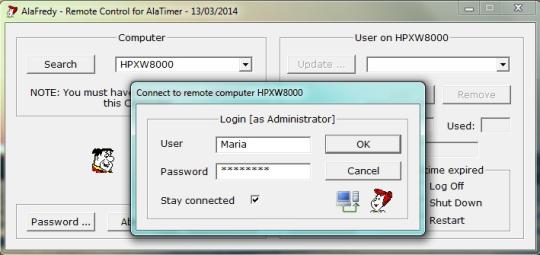


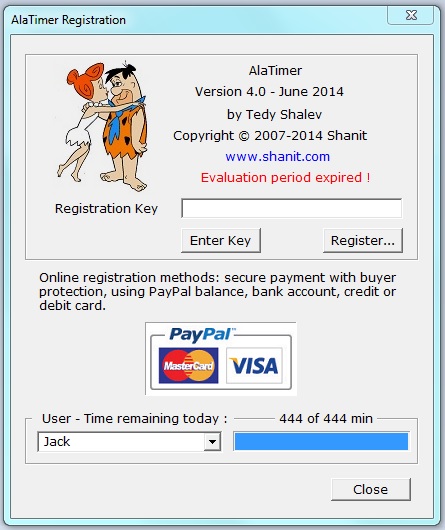
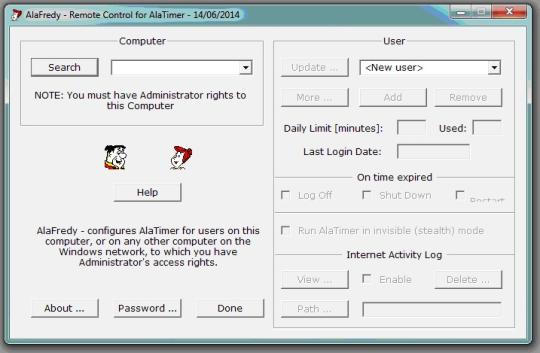
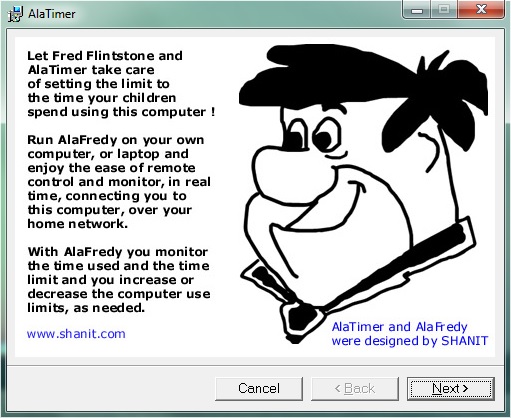
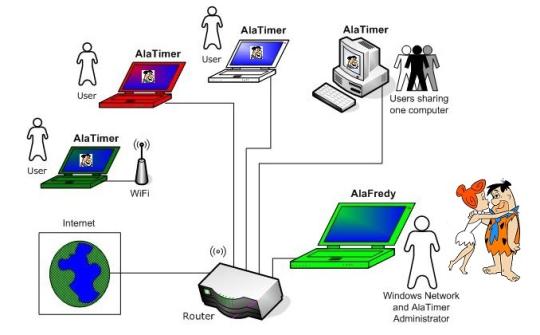



댓글을 찾을 수 없습니다